Asus V8420 DELUXE, V8200, V8460 ULTRA TD, V9480, V8170DDR User Manual [de]
...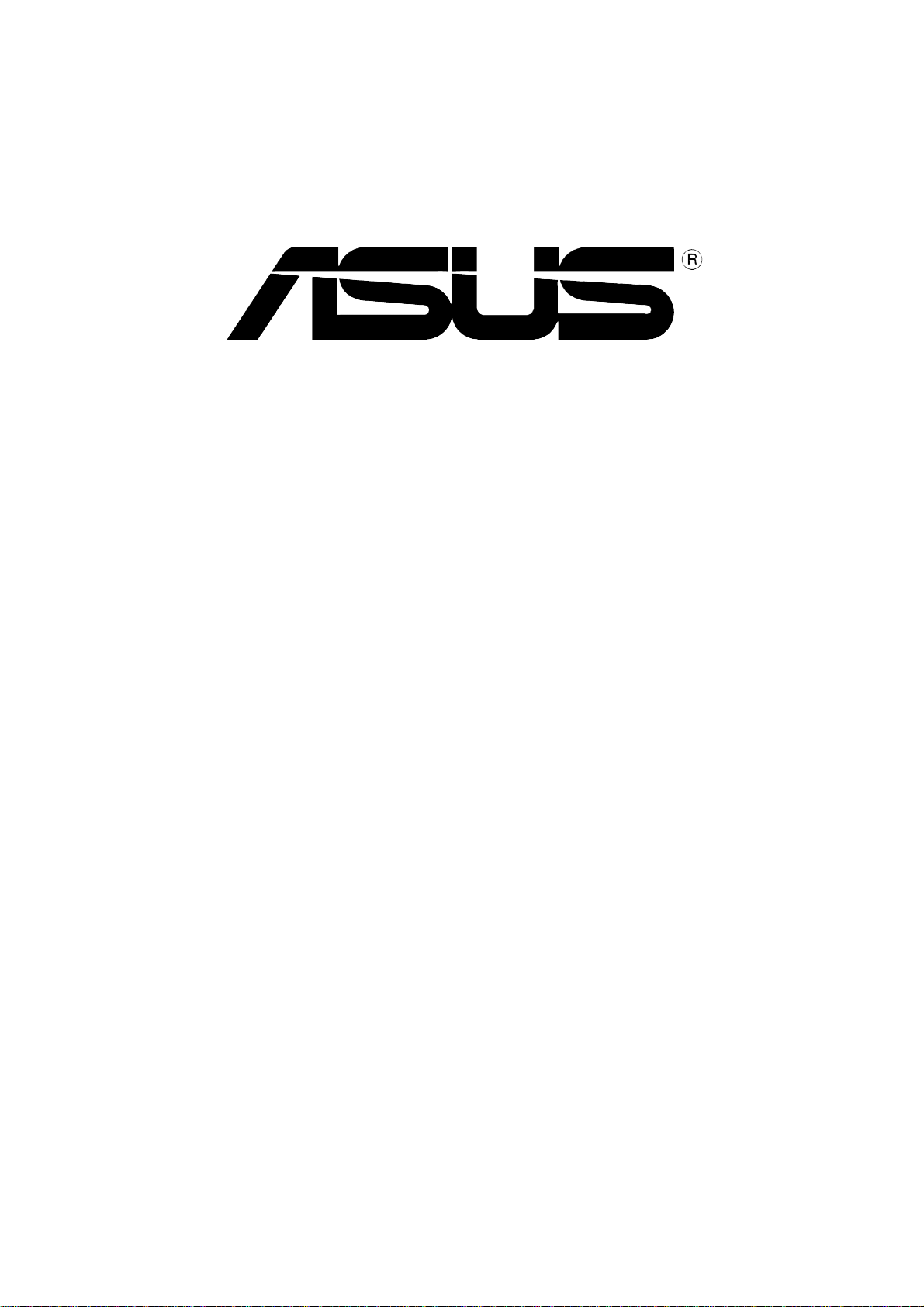
Videokarte
Installationsanleitung
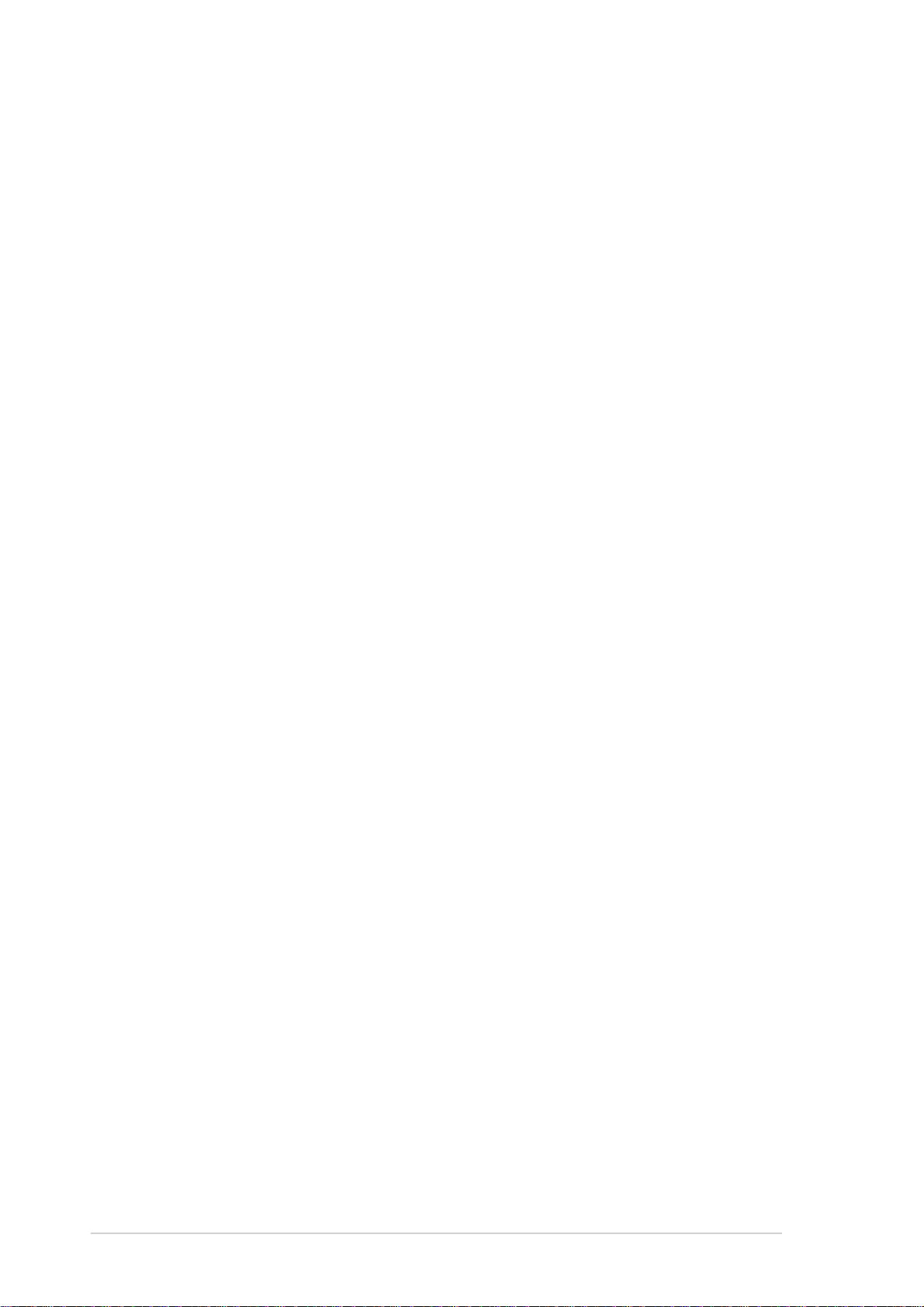
G1262
Erste Ausgabe V1
Copyright © 2004 ASUSTeK COMPUTER INC. Alle Rechte vorbehalten.
Kein Teil dieses Handbuchs, einschließlich der darin beschriebenen Produkte und Software,
darf ohne ausdrückliche schriftliche Genehmigung von ASUSTeK COMPUTER INC. (“ASUS”)
mit jeglichen Mitteln in jeglicher Form reproduziert, übertragen, transkribiert, in
Wiederaufrufsystemen gespeichert oder in jegliche Sprache übersetzt werden, abgesehen von
vom Käufer als Sicherungskopie angelegter Dokumentation
Produktgarantien und Service werden nicht geleistet, wenn: (1) das Produkt repariert, modifiziert
oder geändert wurde, es sei denn, derartige Reparaturen, Modifikationen oder Änderungen
wurden schriftlich von ASUS genehmigt; oder (2) die Seriennummer des Produkts entstellt ist
oder fehlt.
ASUS BIETET DIESES HANDBUCH IN SEINER VORLIEGENDEN FORM AN, OHNE
JEGLICHE GARANTIE, SEI SIE DIREKT ODER INDIREKT , EINSCHLIESSLICH, ABER NICHT
BESCHRÄNKT AUF INDIREKTE GARANTIEN ODER BEDINGUNGEN BEZÜGLICH DER
VERKÄUFLICHKEIT ODER EIGNUNG FÜR EINEN BESTIMMTEN ZWECK. IN KEINEM F ALL
IST ASUS, SEINE DIREKTOREN, LEITENDEN ANGESTELLTEN, ANGESTELLTEN ODER
AGENTEN HAFTBAR FÜR JEGLICHE INDIREKTE, SPEZIELLE, ZUFÄLLIGE ODER
FOLGESCHÄDEN (EINSCHLIESSLICH SCHÄDEN AUFGRUND VON PROFITVERLUSTEN,
GESCHÄFTSVERLUSTEN, NUTZUNGS- ODER DATENVERLUSTEN, UNTERBRECHUNG
VON GESCHÄFTSABLÄUFEN ETCETERA), SELBST WENN ASUS VON DER MÖGLICHKEIT
SOLCHER SCHÄDEN UNTERRICHTET WURDE, DIE VON DEFEKTEN ODER FEHLERN IN
DIESEM HANDBUCH ODER AN DIESEM PRODUKT HERRÜHREN.
DIE TECHNISCHE DATEN UND INFORMATION IN DIESEM HANDBUCH SIND NUR ZU
INFORMATIONSZWECKEN GEDACHT, SIE KÖNNEN JEDERZEIT OHNE
VORANKÜNDIGUNG GEÄNDERT WERDEN UND SOLLTEN NICHT ALS VERPFLICHTUNG
SEITENS ASUS ANGESEHEN WERDEN. ASUS ÜBERNIMMT KEINE VERANTWORTUNG
ODER HAFTUNG FÜR JEGLICHE FEHLER ODER UNGENAUIGKEITEN, DIE IN DIESEM
HANDBUCH AUFTRETEN KÖNNTEN, EINSCHLIESSLICH DER DARIN BESCHRIEBENEN
PRODUKTE UND SOFTWARE.
Produkt- und Firmennamen in diesem Handbuch dienen nur der Identifikation oder Erklärung
zum Nutzen des Verbrauchers, ohne Absicht auf Warenezeichenverletzung.
ASUS und das ASUS Logo sind eingetragene Warenzeichen der ASUSTeK COMPUTER
INC.
Microsoft, Windows, Windows 98, Windows 98SE, Windows ME, Windows 2000, Windows
NT und Windows XP sind eingetragene Warenzeichen der Microsoft Corporation. Intel ist ein
eingetragenes Warenzeichen der Intel Corporation. NVIDIA ist ein eingetragenes
Warenzeichen der NVIDIA Corporation. SiS ist ein eingetragenes Warenzeichen der Silicon
Integrated Systems Corporation. ATI ist ein eingetragenes Warenzeichen der ATI
Technologies Inc. ALi ist ein eingetragenes Warenzeichen der ALi Corporation. VIA ist ein
Warenzeichen der VIA Technologies, Inc. Alle anderen Firmen- oder Produktnamen sind
Eigentum der jeweiligen Warenzeicheninhaber.
ii
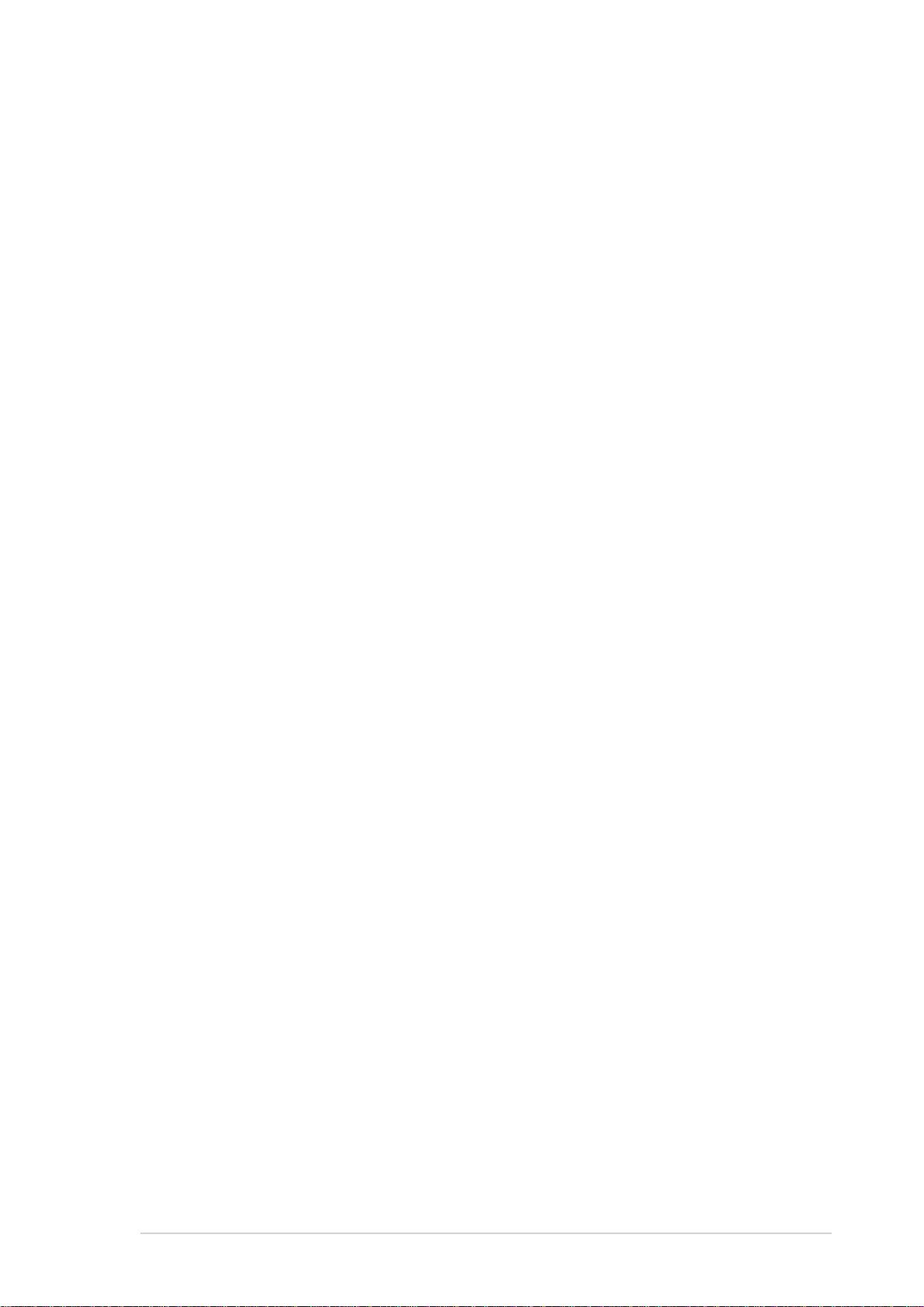
Inhalt
Erklärungen ....................................................................................iv
Sicherheitsinformationen.................................................................v
Über dieses Handbuch...................................................................vi
ASUS-Kontaktinformationen ......................................................... vii
1. Software-CD Informationen ................................................. 1
1.1 Software-CD starten.............................................................. 1
2. Display-Treiber Installation .................................................. 2
2.1 Ändern des Windows Display-Treibers ................................. 2
2.2 ASUS erweiterten Treiber installieren ................................... 4
2.2.1 Windows 98SE/ME...................................................... 4
Methode 1: ASUS Quick Setup Programm ...................
(Autorun ist aktiviert) .................................. 4
Methode 2: ASUS Quick Setup Programm .....................
(Autorun ist deaktiviert) .............................. 5
Methode 3: Plug and Play ........................................... 6
Methode 4: Eigenschaften von Anzeige ...................... 7
2.2.2 Windows 2000/XP ....................................................... 9
Methode 1: ASUS Quick Setup Programm .................. 9
Methode 2: Plug and Play ...........................................10
2.2.3 Windows NT 4.0 ........................................................ 12
2.3 NVIDIA WHQL Treiber......................................................... 13
2.4 DirectX................................................................................. 14
2.5 AGP GART Treiber.............................................................. 15
2.6 WDM Capture Treiber ......................................................... 17
2.7 Display Treiber aktualisieren ............................................... 18
2.8 Display Treiber deinstallieren .............................................. 20
2.8.1 Windows 98SE/ME.................................................... 20
Methode 1: Autorun Anzeige ..................................... 20
Methode 2: Systemsteuerung .................................... 20
2.8.2 Windows 2000........................................................... 21
Methode 1: Autorun Anzeige ...................................... 21
Methode 2: Systemsteuerung .................................... 21
2.8.3 Windows NT 4.0 ........................................................ 22
3. Hilfsprogramme ................................................................. 23
3.1 Smart Doctor installieren ..................................................... 23
3.2 VideoSecurity installieren .................................................... 24
3.3 ASUS Digital VCR installieren............................................. 25
3.4 ASUS GameFace installieren.............................................. 26
iii
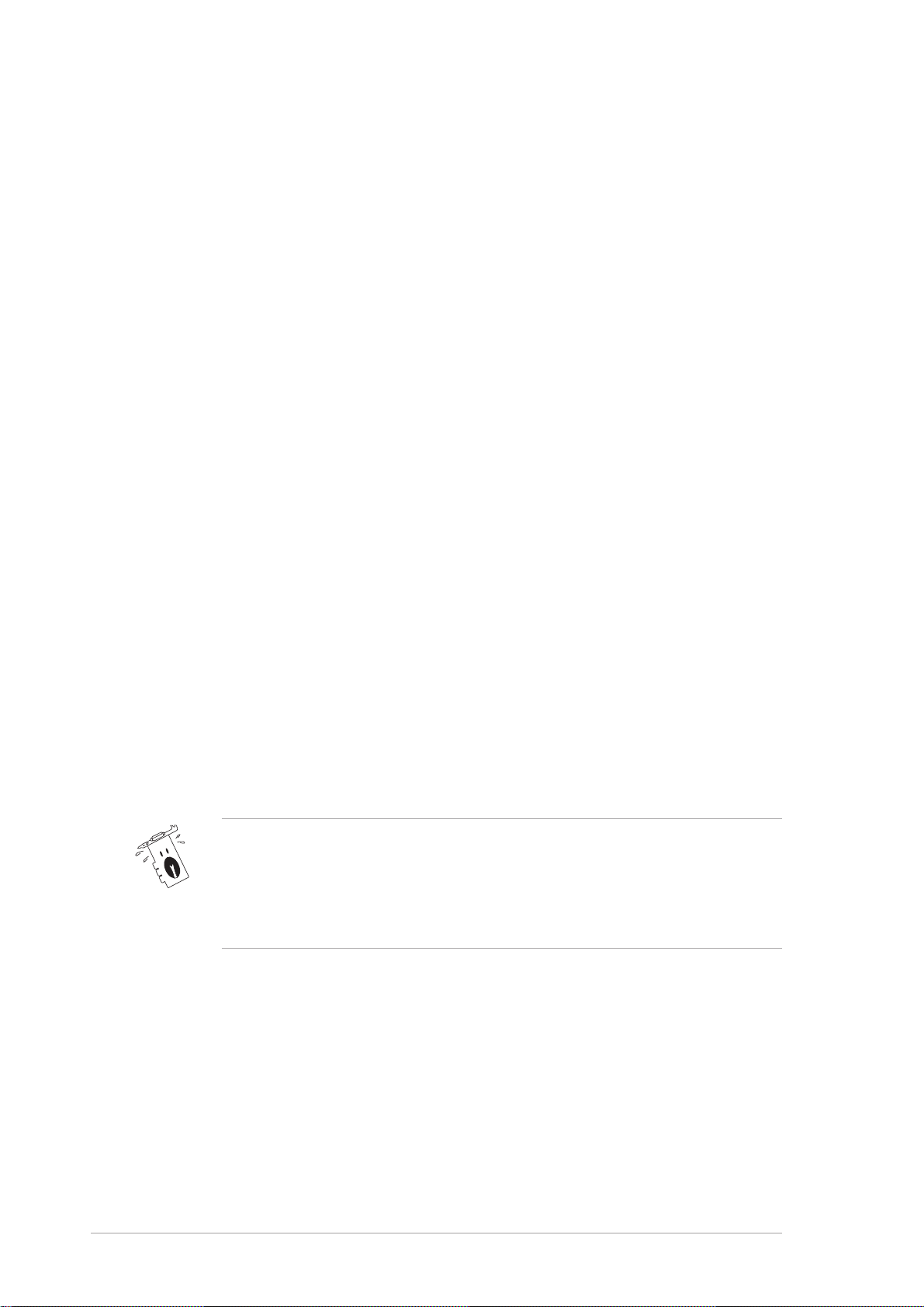
Erklärungen
Erklärung der Federal Communications Commission
Dieses Gerät stimmt mit Teil 15 der FCC-V orschriften überein. Der Betrieb des
Gerätes unterliegt den folgenden zwei Bedingungen:
• Dieses Gerät darf keine schädliche Störstrahlung abgeben, und
• Dieses Gerät muß für empfangene Störstrahlung unempfindlich sein, auch für
Störstrahlung, die unerwünschte Funktionen hervorrufen kann.
Dieses Gerät wurde geprüft und entspricht den Grenzwerten für digitale Geräte
der Klasse B gemäß Teil 15 der FCC-Vorschriften. Diese Richtlinien wurden
entworfen um einen angemessenen Schutz gegen schädliche Strahlungen in
einer Einrichtung im Wohnbereich zu bieten. Dieses Gerät erzeugt und
verwendet Hochfrequenzenergie und kann diese ausstrahlen. Wenn es nicht
entsprechend der Bedienungsanleitung installiert und verwendet wird, kann
es Störungen von Funkübertragungen verursachen. Es kann nicht für alle
Installationen gewährleistet werden, dass keine Störungen auftreten. Falls
dieses Gerät Störungen des Rundfunk- oder Fernsehempfangs verursacht,
was durch Ein- und Ausschalten des Geräts ermittelt werden kann, sollten Sie
folgende Maßnahmen ergreifen, um die Störungen zu beheben:
•Ändern Sie die Ausrichtung oder den Standort der Empfangsantenne.
• V ergrößern Sie den Abstand zwischen dem Gerät und dem Empfänger.
• Schließen Sie Gerät und Empfänger an unterschiedliche Netzspannungskreise
an.
• Wenden Sie sich an den Fachhändler oder einen erfahrenen
Radio-/Fernsehtechniker
Die Verwendung abgeschirmter Kabel zum Anschluss des Monitors an
die Grafikkarte ist erforderlich, um Entsprechung mit den FCC-Regeln
zu gewährleisten. Änderungen oder Modifikationen an diesem Produkt
können jegliche Garantien hinsichtlich Sicherheit oder Leistung des Geräts
erlöschen lassen.
Erklärung des kanadischen Department of
Communications
Dieses digitale Gerät überschreitet nicht die Class B-Grenzwerte, die im
Regelwerk “Radio Interference Regulations” des kanadischen Department of
Communications hinsichtlich Funkstörungen von digitalen Geräten festgelegt
sind.
Dieses digitale Class B-Gerät entspricht der kanadischen Norm ICES-
003.
iv
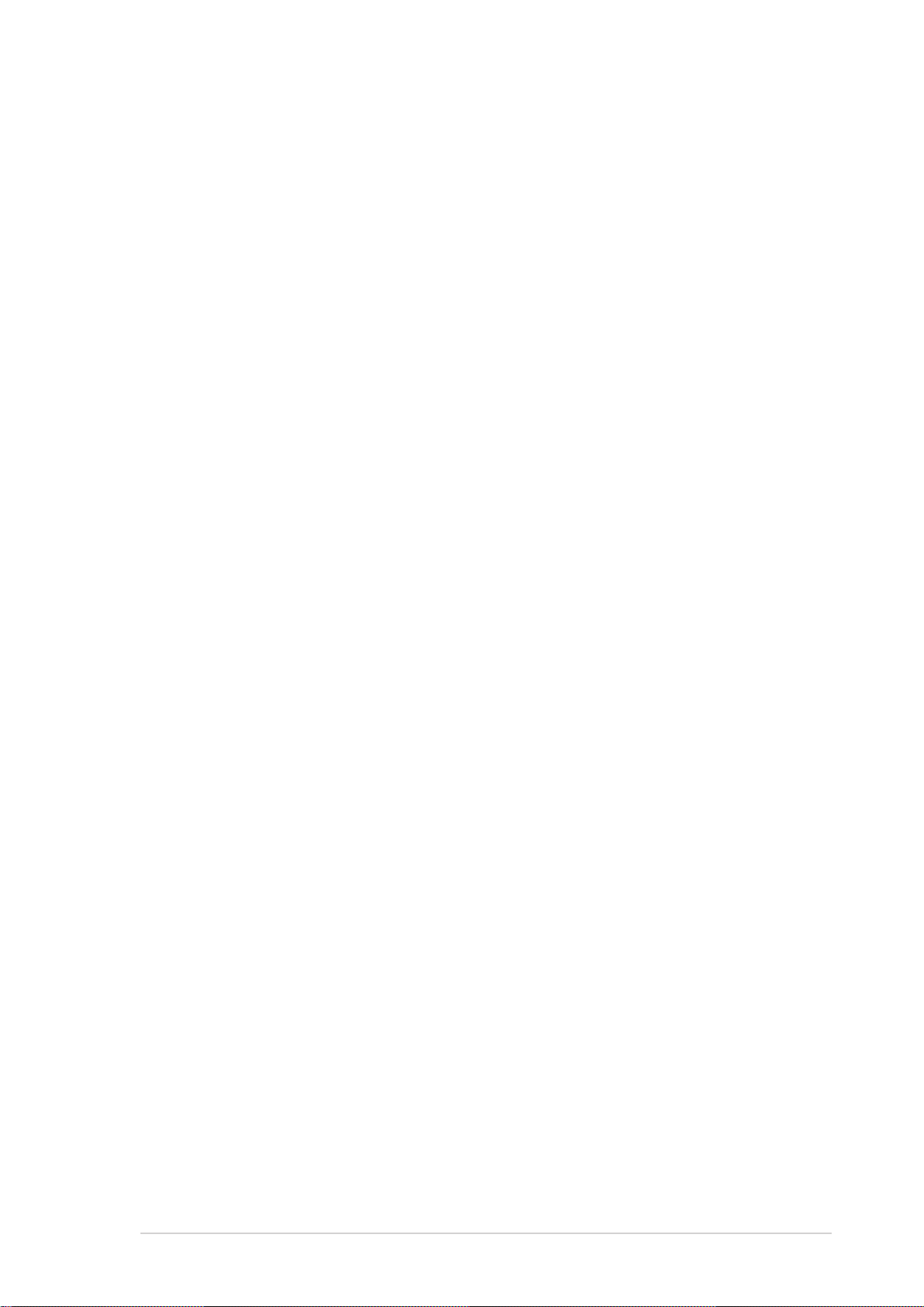
Sicherheitsinformationen
Elektrische Sicherheit
• Zum Schutz vor elektrischem Schlag ziehen Sie das Netzkabel aus der
Steckdose, bevor Sie das System an einen anderen Ort stellen.
• Bei Einbau oder Entfernen von Geräten ins oder aus dem System stellen
Sie bitte sicher, dass alle Netzkabel der Geräte ausgesteckt sind, bevor
Sie die Signalkabel anschließen. Wenn möglich, trennen Sie alle Netzkabel
vom System, bevor Sie ein Gerät anschließen.
• Bevor Sie Signalkabel ans Motherboard anschliessen oder davon
abtrennen, stellen Sie sicher , dass alle Netzkabel vom Stromnetz getrennt
sind.
• Wenden Sie sich an einen Fachmann, bevor Sie einen Adapter oder ein
V erlängerungskabel einsetzen. Diese Geräte können den
Erdungsschaltkreis unterbrechen.
• Achten Sie darauf, dass Ihr Netzteil auf die korrekte Spannung Ihres Gebiets
eingestellt ist. Sollten Sie sich über Ihre lokale Spannung nicht im Klaren
sein, wenden Sie sich an Ihre Elektrizitätsgesellschaft.
• Wenn das Netzteil defekt ist, versuchen Sie nicht, es selbst zu reparieren.
Wenden Sie sich an einen qualifizierten Servicetechniker oder Ihren
Fachhändler.
Betriebssicherheit
• Bevor Sie das Motherboard installieren und Geräte darin einbauen, lesen
Sie bitte die Handbücher in der Verpackung sorgfältig durch.
• Bevor Sie das Motherboard benutzen, vergewissern Sie sich, dass alle
Kabel korrekt angeschlossen und die Netzkabel nicht beschädigt sind. Wenn
Sie Schäden entdecken sollten, wenden Sie sich bitte sofort an Ihren
Fachhändler.
• Zur Vermeidung von Kurzschlüssen halten Sie bitte Büroklammern,
Schrauben und Heftklammern von Anschlüssen, Steckplätzen und
Schaltkreisen fern.
• Setzen Sie das Motherboard nicht Staub, Feuchtigkeit und extremen
Temperaturen aus. Setzen Sie das Board nicht in Bereichen ein , wo es
nass werden kann.
• Setzen Sie das Board auf eine stabile Oberfläche.
• Falls technische Probleme bei dem Produkt auftreten sollten, wenden Sie
sich bitte an einen qualifizierten Techniker oder an Ihren Fachhändler.
v
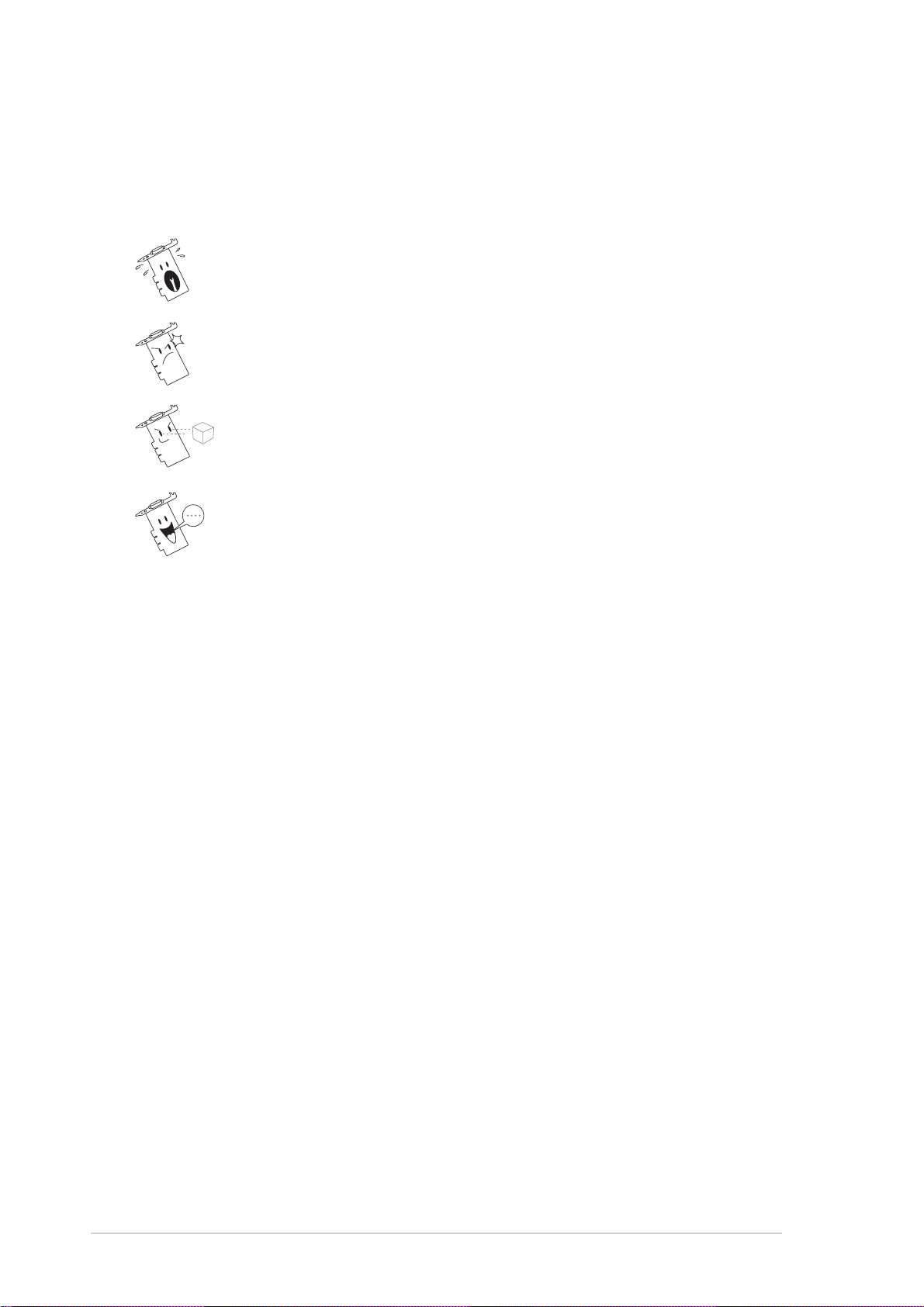
Über dieses Handbuch
Konventionen in diesem Handbuch
Um sicher zu stellen, dass Sie bestimmte Aufgaben korrekt ausführen,
beachten Sie bitte die folgenden Symbole in diesem Handbuch.
WARNUNG: Information zur Vermeidung von Verletzungen bei
der Durchführung einer Aufgabe.
VORSICHT: Information zur Vermeidung von
Komponentenbeschädigung bei der Durchführung einer Aufgabe.
WICHTIG: Information, die Sie zur Durchführung einer Aufgabe
beachten MÜSSEN.
ANMERKUNG: Tipps und zusätzliche Information zur Hilfe bei
der Durchführung einer Aufgabe.
Typographie
Fettschrift Kennzeichnet ein Menü, ein Dialogfeld oder einen
auszuwählenden Artikel.
Texteingabe Kennzeichnet einen Text oder Befehl, den Sie
eingeben müssen.
Wo Sie weitere Informationen finden können
Für zusätzliche Informationen sowie Software- und Produkt-Updates, sehen
Sie sich bitte die folgenden Quellen an.
1. ASUS Websites
Die weltweiten ASUS-Websites bieten aktuelle Informationen zu ASUSHardware- und Softwareprodukten. Die ASUS-Websites finden Sie in der
ASUS-Kontaktinformation auf Seite vii.
2. Optionale Dokumentation
Die Verpackung Ihres Produkts kann optionale Dokumente, wie z. B.
Garantiescheine enthalten, die Ihr Händler beigefügt hat. Diese
Dokumente sind nicht Teil des Standardpakets.
vi
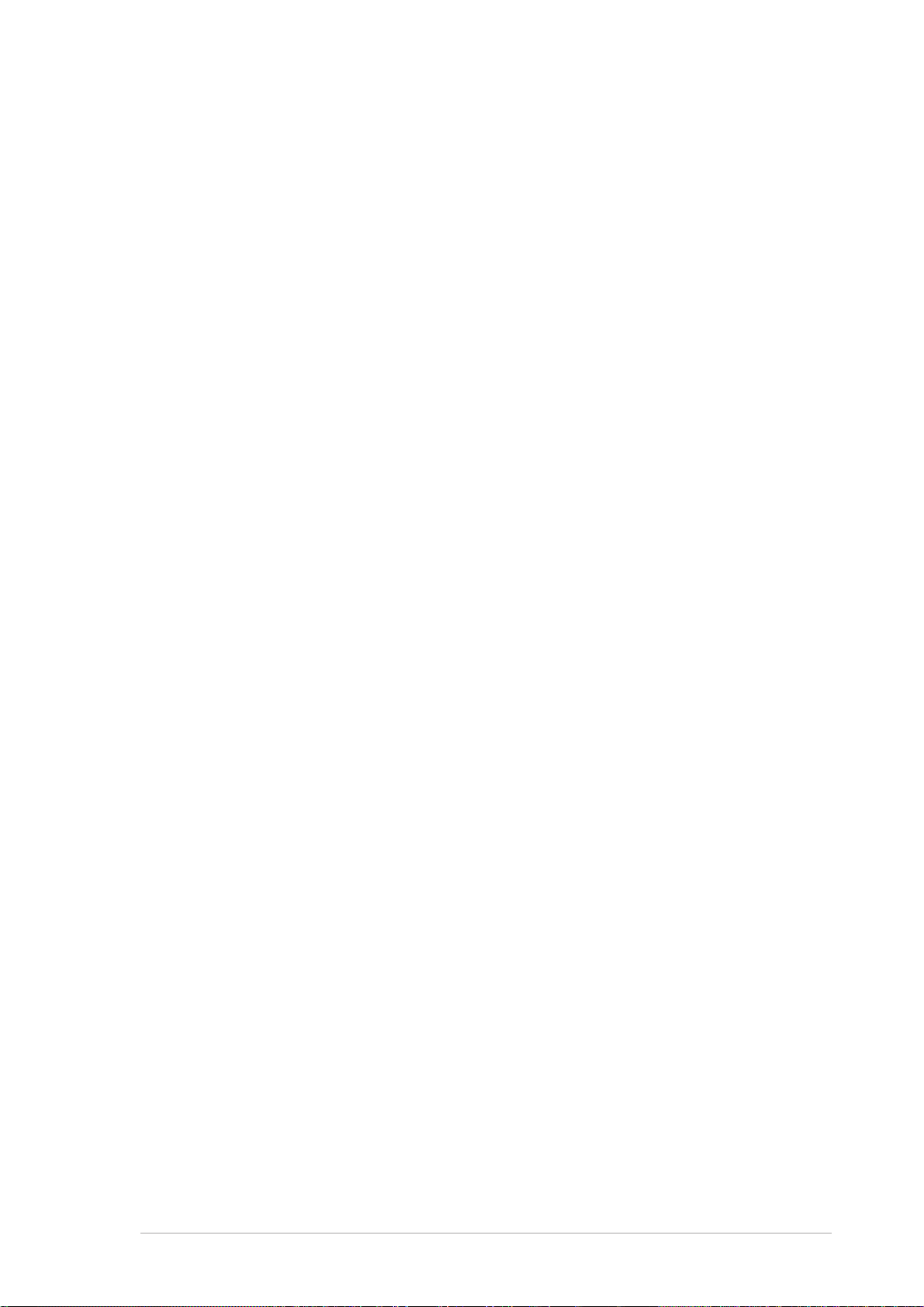
ASUS-Kontaktinformationen
ASUSTeK COMPUTER INC. (Asien-Pazifikraum)
Adresse: 150 Li-Te Road, Peitou, Taipei, Taiwan 112
Allgemeines Tel: +886-2-2894-3447
Allgemeines Fax: +886-2-2894-7798
Website: www.asus.com.tw
Technischer Support
MB/Anderes (Tel): +886-2-2890-7121 (Englisch)
Notebook (Tel): +886-2-2890-7122 (Englisch)
Desktop/Server (Tel): +886-2-2890-7123 (Englisch)
Support-Fax: +886-2-2890-7698
ASUS COMPUTER INTERNATIONAL (Amerika)
Adresse: 44370 Nobel Drive, Fremont, CA 94538, USA
Allgemeines Fax: +1-502-933-8713
Website: usa.asus.com
Technischer Support
Support-Fax: +1-502-933-8713
Allgemeiner Support: +1-502-995-0883
Notebook (Tel): +1-510-739-3777 x5110
Website: usa.asus.com
Support-E-Mail: tsd@asus.com
ASUS COMPUTER GmbH (Deutschland & Österreich)
Adresse: Harkort Str. 25, D-40880 Ratingen, Germany
Allgemeines Tel: +49-2102-95990
Allgemeines Fax: +49-2102-959911
Website: www.asuscom.de/sales
Technischer Support
Allgemeines Tel: (MB/Anderes) +49-2102-95990
(Notebook) +49-2102-959910
Support-Fax: +49-2102-959911
Online-Support: www.asuscom.de/support
Website: www.asuscom.de
ASUSTeK COMPUTER (Mittlerer Osten und Nordafrika)
Adresse: P.O. Box 64133, Dubai, U.A.E.
Allgemeines Tel: +9714-283-1774
Allgemeines Fax: +9714-283-1775
Website: www.ASUSarabia.com
vii
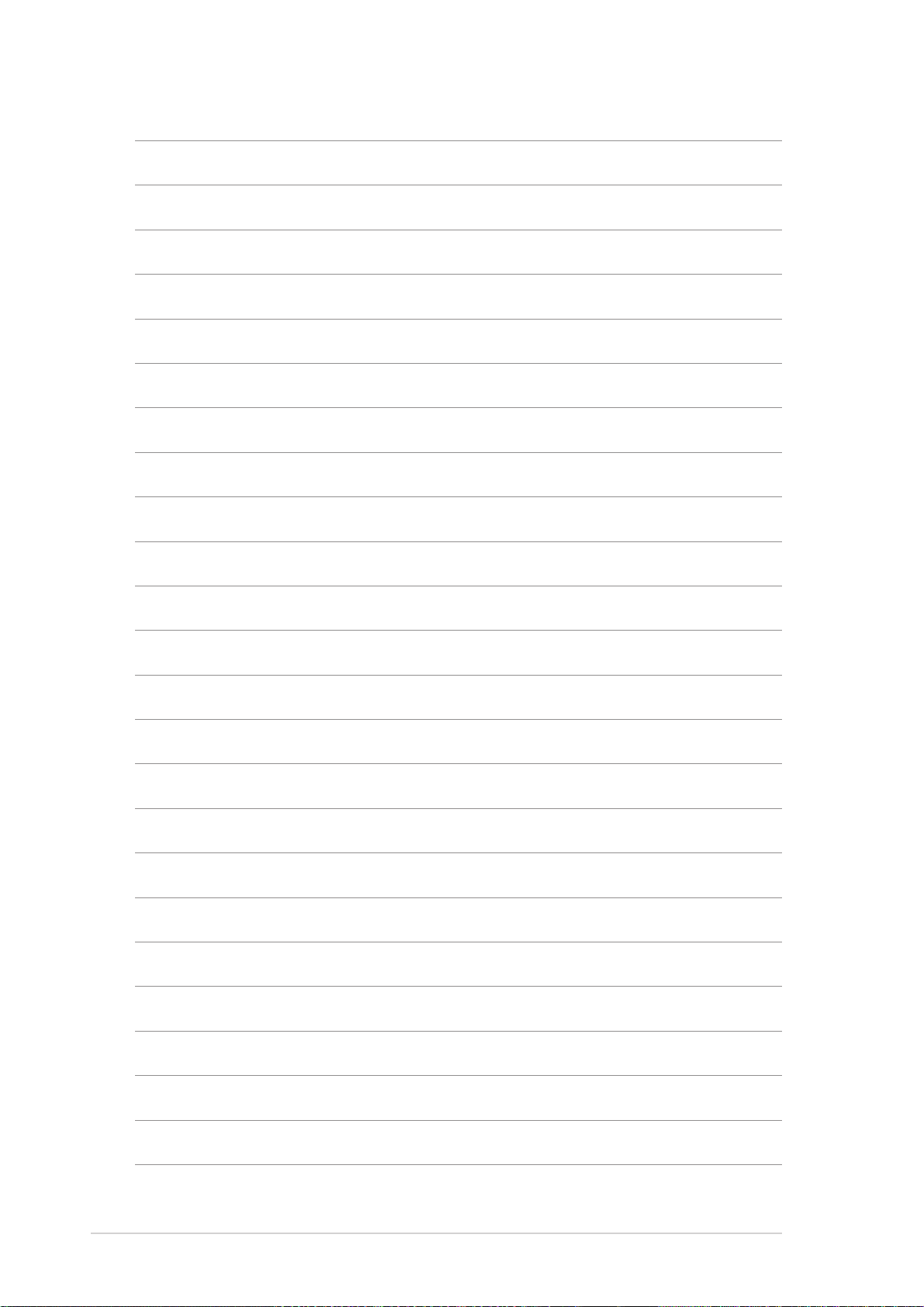
viii
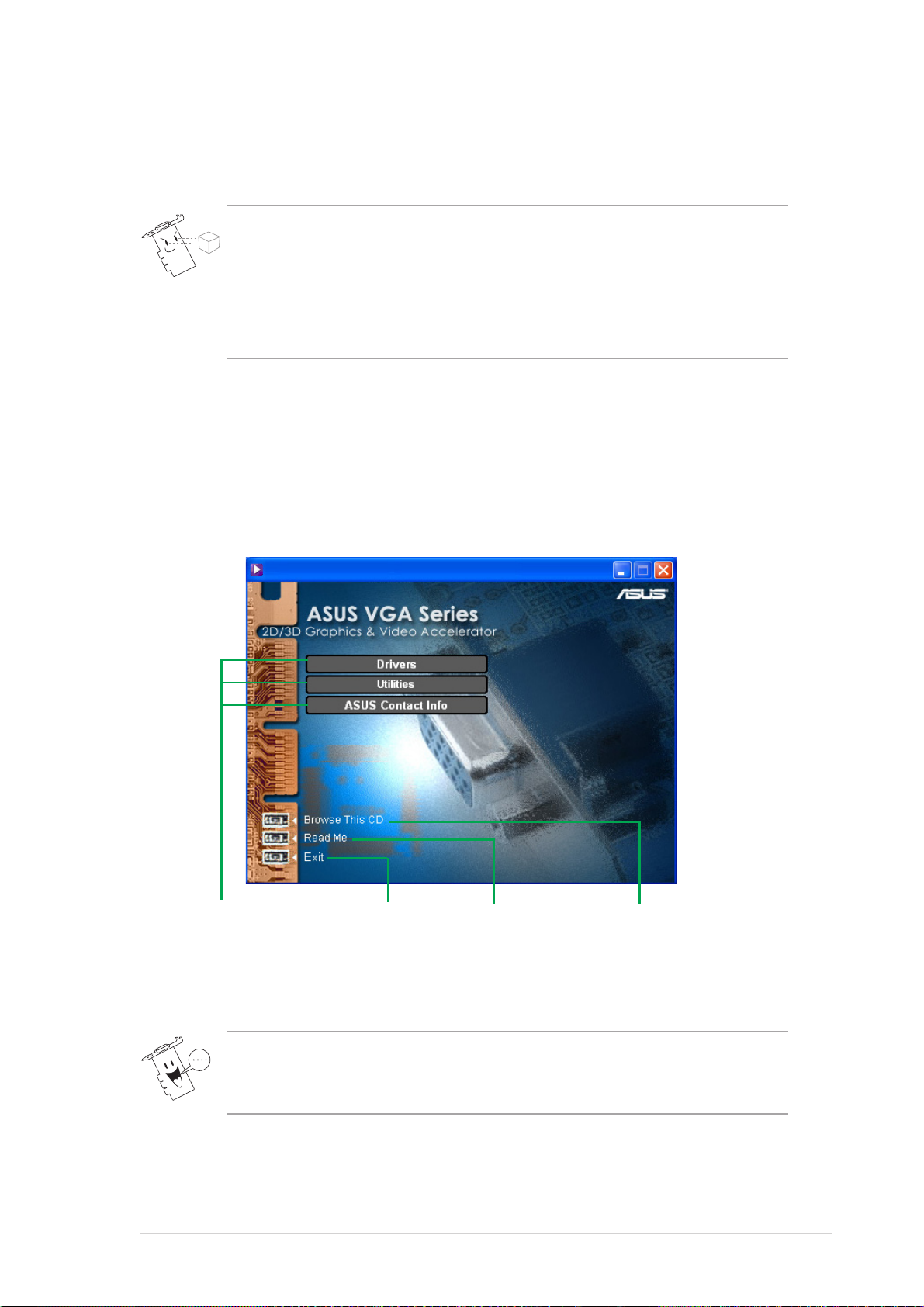
1. Software-CD Informationen
Die bei Ihrer VGA-Karte mitgelieferte Software-CD enthält nützliche
Software und Treiber, mit der Sie die Videofunktionen ergänzen können.
• Die Bildschirmabbildungen in diesem Handbuch können von den
tatsächlichen Bildschirmen abweichen.
• Einige Treiber und Hilfsprogramme auf der Software-CD sind nur
für bestimmte ASUS VGA-Kartenmodelle.
•Änderungen beim Inhalt der Software-CD jederzeit vorbehalten.
Besuchen Sie die ASUS Webseite für Updates.
1.1 Software-CD starten
Um die Software-CD zu starten, legen Sie sie einfach in Ihr CD-ROMLaufwerk. Ist Autorun auf Ihrem System aktiviert, wird automatisch das 2D/
3D Grafik & Video Beschleuniger Hauptmenü angezeigt.
Klicken Sie auf einen
Menüpunkt, um andere
Installationsmenüs zu
öffnen.
Ist Autorun auf Ihrem Computer NICHT aktiviert, suchen Sie die Datei
SETUP.EXE auf der Software-CD. Doppelklicken Sie die Datei
SETUP.EXE um die CD zu starten.
Klicken Sie
hier, um das
Programm zu
beenden.
Klicken Sie
hier, um die
Liesmich
Datei
anzuzeigen.
Klicken Sie hier für CD
Informationen.
1
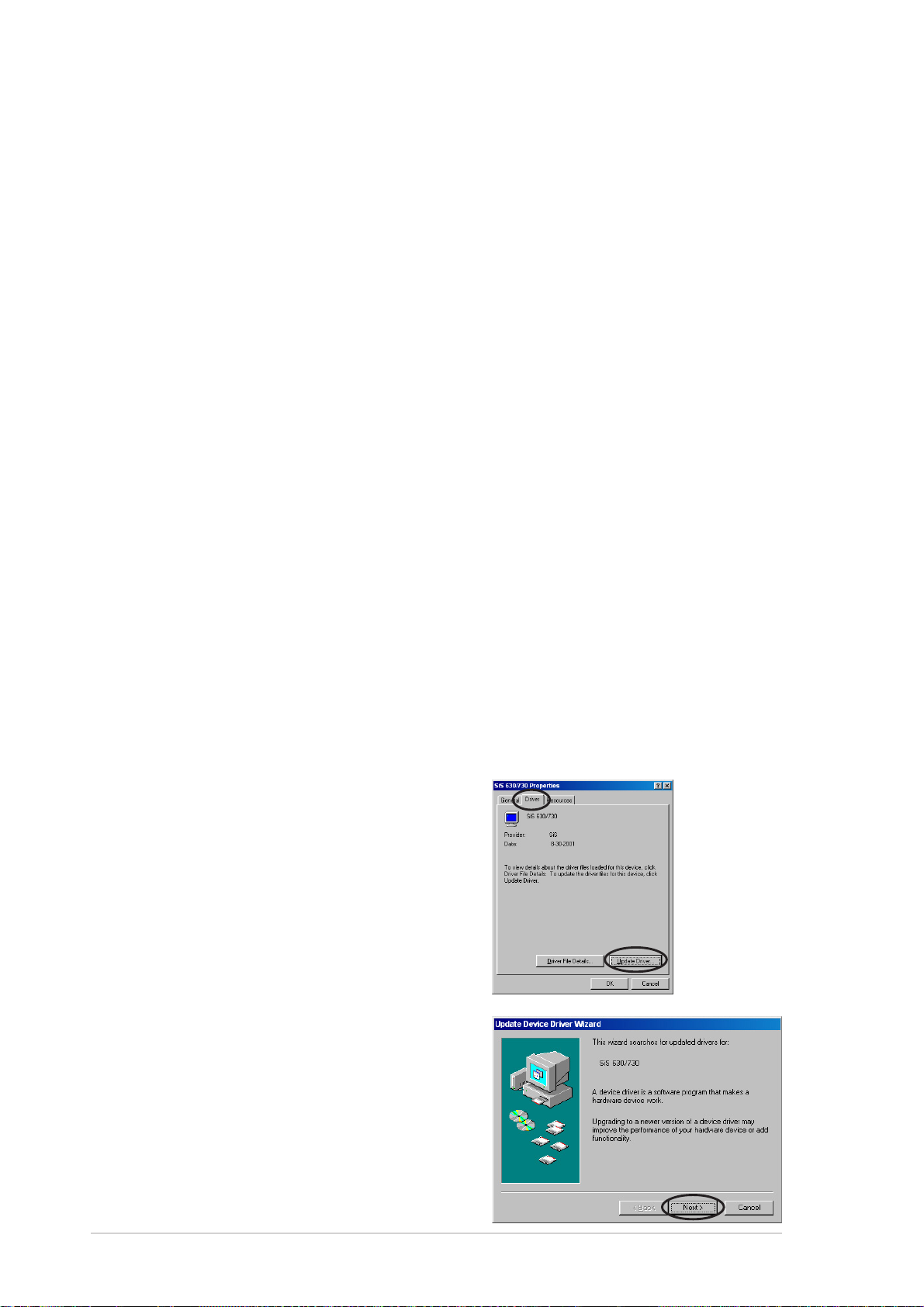
2. Display-Treiber Installation
Der Display-Treiber ist ein Softwareprogramm, das ein Funktionieren
eines Gerätes mit Ihrem Betriebssystem ermöglicht. Sie können die
Display-Treiber für Ihre Grafikkarte, je nach verwendetem Betriebssystem,
auf eine der in diesem Kapitel beschriebenen Arten installieren.
Wenn Sie eine alte Grafikkarte mit einer neuen ASUS Grafikkarte
ersetzten, ändern Sie zuerst die Einstellungen für den Windows DisplayTreiber auf „Standard Display Adapter (VGA)“, um eventuelle
Treiberkonflikte zu vermeiden. Ändern Sie den Display-Treiber wie in
Kapitel „2.1 Ändern des Windows Display-Treibers“ beschrieben.
Wenn Sie eine ASUS Grafikkarte in einem System ohne vorhandene
Grafikkarte installieren, gehen Sie vor wie in Kapitel „2.2 ASUS erweiterten
Treiber installieren“ beschrieben.
2.1 Ändern des Windows Display-Treibers
1. Starten Sie Ihren Computer.
2. Klicken Sie die Start Taste. Wählen Sie Einstellungen dann
Systemsteuerung.
3. Doppelklicken Sie das System Symbol in der Systemsteuerung.
Wählen Sie den Karteireiter Geräte-Manager.
4. Doppelklicken Sie auf Display Adapters.
5. Wählen Sie den aktuellen Display Adapter und klicken Sie auf
Eigenschaften.
6. Aus dem Anzeigefeld
Eigenschaften wählen Sie den
Karteireiter Treiber und klicken
Sie auf Treiber aktualisieren.
7. In der nächsten Anzeige klicken
Sie Weiter.
2
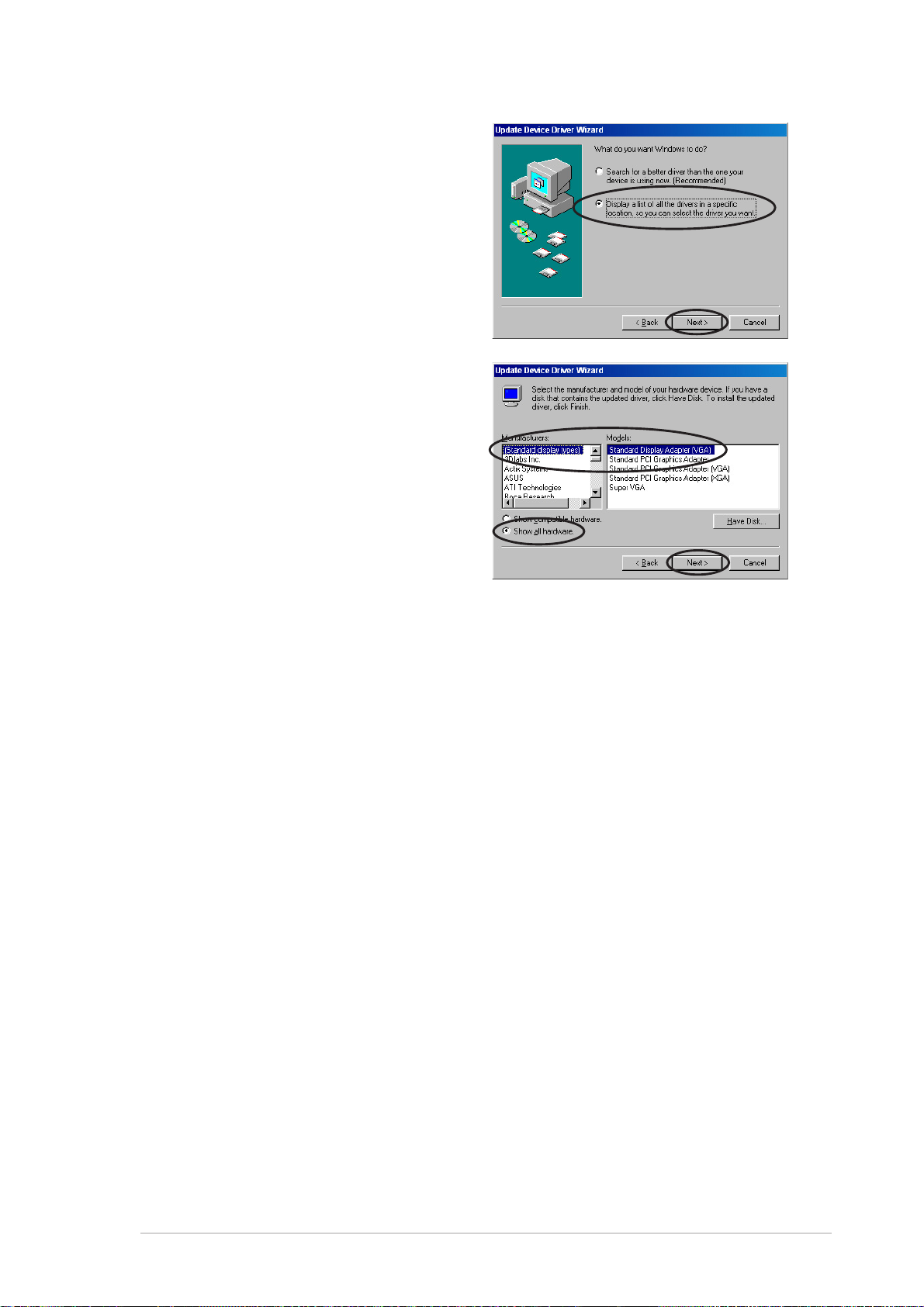
8. Wählen Sie die Option Alle
bekannten Treiber für das
Gerät in einer Liste anzeigen
und den entsprechenden
Treiber selbst auswählen und
klicken Sie Weiter.
9. Im Assistenten zum Aktualisieren
von Gerätetreibern wählen Sie
Alle Hardwarekomponenten
dieser Geräteklasse. Wählen
Sie (Standard Display Types)
aus der Herstellerliste und
Standard Display Adapter
(VGA) aus der Modellliste.
Klicken Sie Weiter.
10.Werden Sie aufgefordert den Treiber zu aktualisieren, klicken Sie Ja.
11. In der nächsten Anzeige klicken Sie Weiter.
12.Wurden die benötigten Dateien auf Ihrem Computer installiert, werden
Sie dazu aufgefordert den Computer erneut zu starten. Klicken Sie
OK.
3
